Текстовый редактор Word позволяет форматировать текст самыми разными способами. Последние версии данной программы настолько обросли различными функциями, что сейчас нет практически ничего, чего не умеет делать этот текстовый редактор.
В этой статье мы расскажем о том, как сделать текст в две колонки в Word. Статья будет актуальной для всех версий Word, включая Word 2003, 2007, 2010, 2013, 2016, 2019, 2021.
Содержание
Как разделить страницу на две колонки в Word
Для того чтобы сделать текст в две колонки в Ворде вам нужно перейти на вкладку «Макет» (или «Разметка страницы» в старых версиях Word) и нажать на кнопку «Колонки». После этого появится выпадающее меню, в котором вы сможете выбрать количество колонок, которые вы хотите разместить на этой странице.
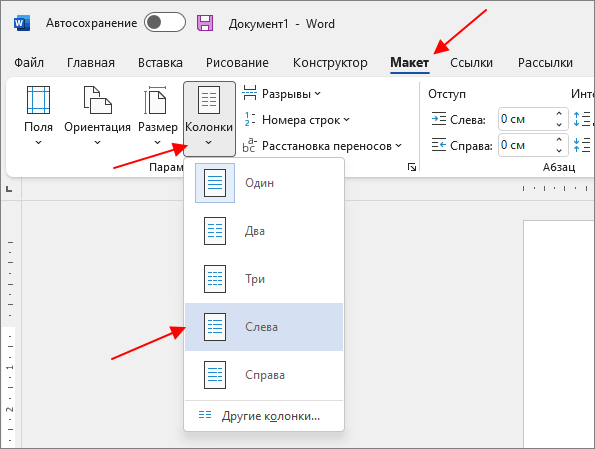
В данном выпадающем меню доступны такие варианты:
- одна – одна колонка, обычный формат страницы в Ворде;
- две – две одинаковые колонки, страница с двумя колонками;
- три – три одинаковые колонки, страница с тремя колонками;
- слева – узкая дополнительная колонка в левой части страницы;
- справа – узкая дополнительная колонка в правой части страницы;
Если ни один из этих вариантов не подходит, то выбирайте «Другие колонки».
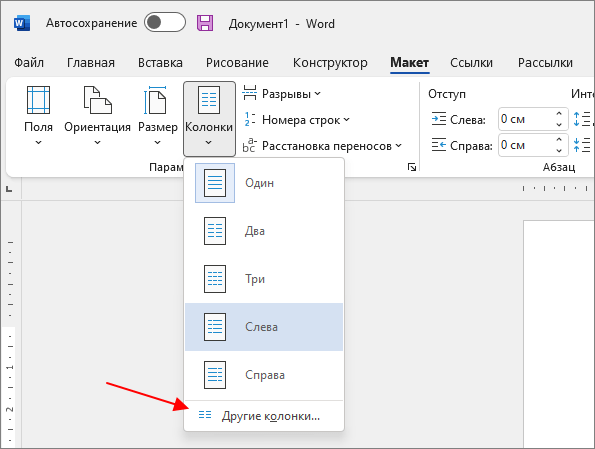
Данный пункт открывает дополнительное окно, в котором можно настроить количество колонок.
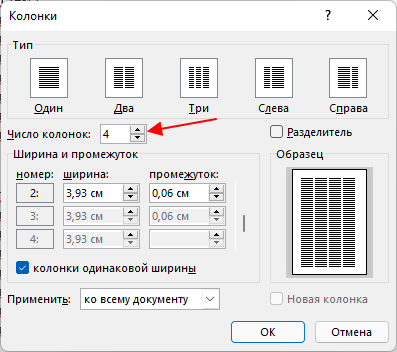
Также здесь можно настроить ширину колонок и промежуток между ними. После отключения опции «колонки одинаковой ширины» для каждой колонки можно указать собственные настройки ширины и промежутка.
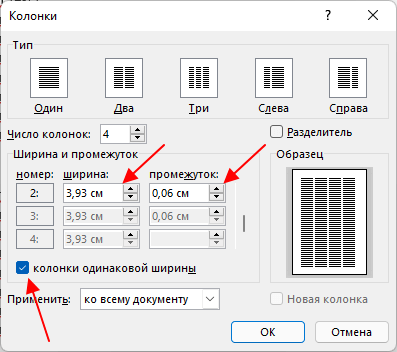
Также размер колонок можно установить с помощью линейки, которая находится над страницей. Если линейка выключена, то ее можно включить на вкладке «Вид»
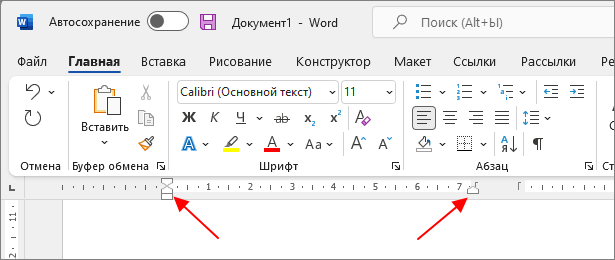
При использовании нескольких колонок они заполняются текстом по очереди, сначала 1 колонка, потом 2 и т. д. При этом переключаться между колонками нельзя, чтобы начать вводить текст во вторую колонку нужно сначала заполнить первую. Решить эту проблему можно с помощью вставки разрыва столбца. Для этого перейдите на вкладку «Макет» (или «Разметка страницы») нажмите на кнопку «Разрывы» и выберите «Колонка».
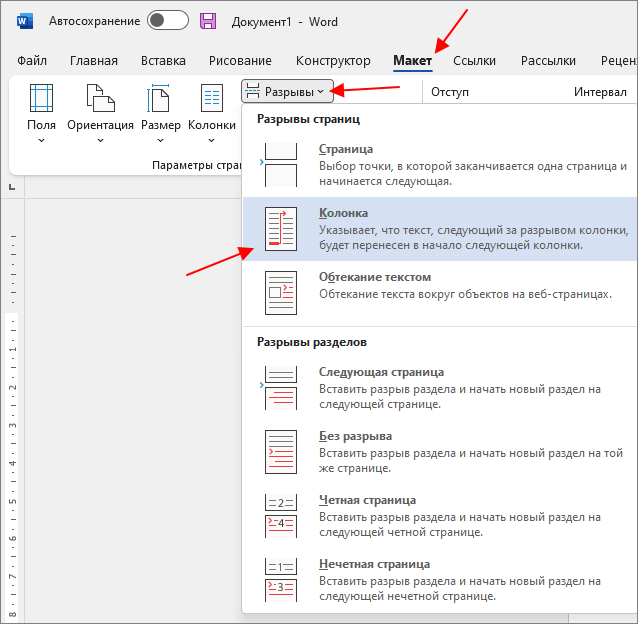
Для того чтобы увидеть символ «Разрыв столбца» в документе нужно перейти на вкладку «Главная» и нажать на кнопку «Отобразить все знаки».
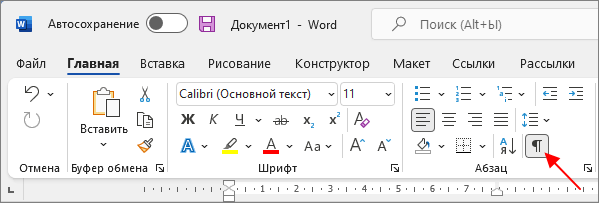
В результате, в первой колонке появится непечатаемый символ «Разрыв столбца», который завершает заполнение текущей колонки и позволяет перейти к следующей.
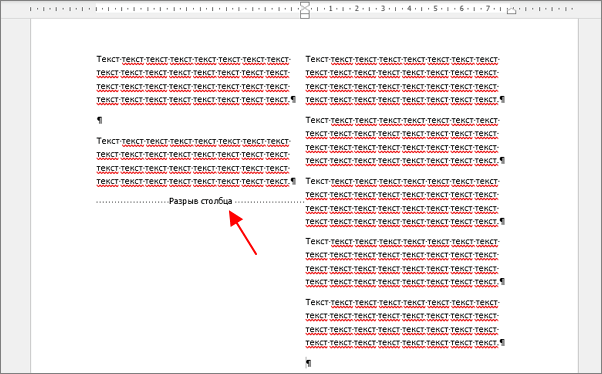
Для того чтобы вернуться к заполнению первой колонки нужно установить курсор перед разрывом и ввести текст.
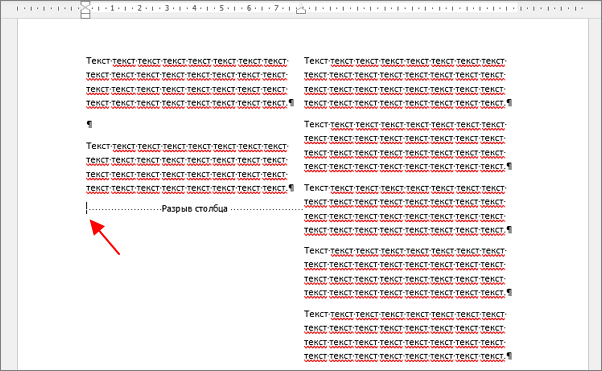 Чтобы удалить разрыв нужно установить перед ним курсор и нажать на клавишу Delete на клавиатуре.
Чтобы удалить разрыв нужно установить перед ним курсор и нажать на клавишу Delete на клавиатуре.
Как сделать таблицу на две колонке в Word
Второй способ создания колонок в Ворде можно считать неправильным, но зачастую он более удобен. Для данного способа используются таблицы с невидимыми рамками. Для этого перейдите в вкладку «Вставка» и с помощью кнопки «Таблица» создайте таблицу с двумя колонками.
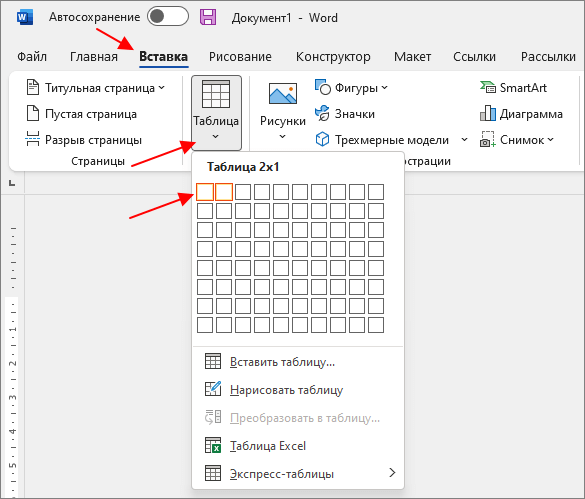
После этого нужно выделить созданную таблицу. Это можно сделать кликнув по иконке в левом верхнем углу таблицы.
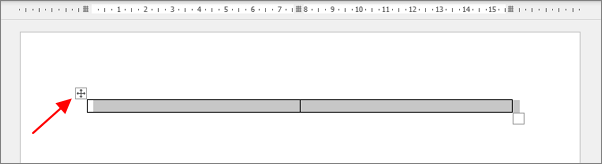
После этого нужно перейти на вкладку «Конструктор таблиц», нажать на кнопку «Границы» и выбрать вариант «Нет границ». Таким образом вы сделаете таблицу невидимой и получите разделение текста на две колонки.
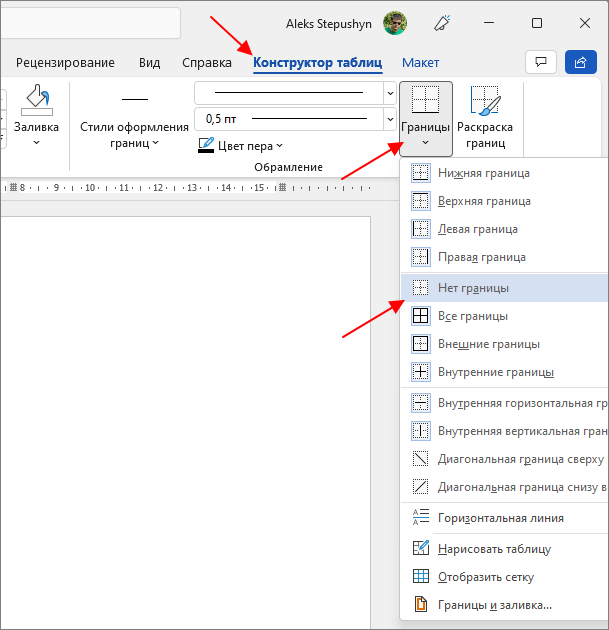
Также таблицу можно сделать невидимой с помощью инструмента «Раскраска таблиц» (или «Нарисовать таблицу» в старых версиях Word) на вкладке «Конструктор таблиц». В этом случае нужно открыть выпадающее меню и выбрать тип линии — «Без границы».
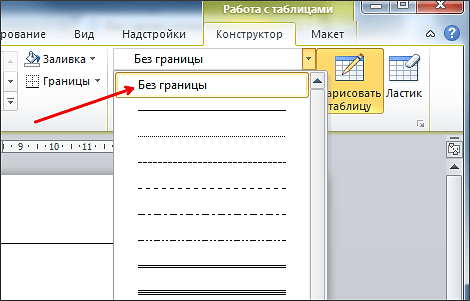
Дальше с помощью пера «Раскраска таблиц» (или «Нарисовать таблицу») нужно прикоснуться ко всем линиям таблицы. В результате должна получиться таблица нарисованная синей пунктирной линией.
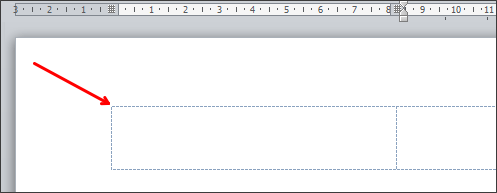
Такая линия видна во время редактирования документа, но не отображается при его печати.
Как сделать текст в две колонки в Word 2003
Если вы используете Word 2003, то для того чтобы сделать текст в две колонки вам нужно открыть меню «Формат – Колонки». После этого появится окно «Колонки».
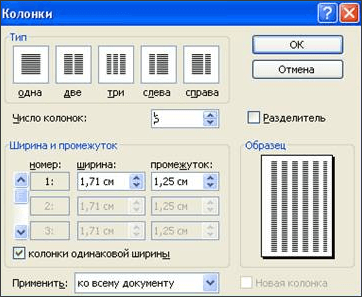
В этом окне нужно выбрать количество колонок и нажать на кнопку «OK». При необходимости вы можете настроить ширину колонок, промежутки между ними, а также другие параметры.
Добрый день. В новом ворде как создать две колонки я нашел, а вот как переключаться между ними непонятно! То есть первая колонка, которая слева, активна и в ней можно печатать, вставялть таблицу и т.д., а вот вторая не кликается вообще! Подскажите как?
Здравствуйте. С точки зрения Ворда, вторая колонка это почти как вторая страница. Вы должны полностью заполнить первую колонку, после этого курсор переместится на вторую колонку (вместо того чтобы перемещаться на следующую страницу, как это обычно бывает). Если вы хотите перейти к второй колонке не заполняя текстом первую, то просто нажмите на клавишу Enter столько раз, сколько нужно для того чтобы переместился на вторую колонку.
спс огромное, Ваш ответ самый полезный !
Если ты хочешь перенести туда текст, то ты должен зайти в разрывы в макете и нажать переместить в колонку и ты можешь там писать
У меня группа начинающих художников. В графе «мои фото» есть альбом с рисунками участников. Как этот альбои перенести на главную станицу в колонку слева или справа
С уважением
«мои фото» это в Word? Что-то не помню ничего похожего…
Добрый день! У меня два контракта, на анг. и соответственно русском языке, необходимо собрать воедино..в первой колонке рус во второй анг…Подскажите, мне теперь необходимо скопировать и вставить оба и потом разделять???
В Word колонки заполняются текстом по очереди. Сначала первая, потом вторая и т.д. как в газете. Пока первая колонка не будет заполнена текстом (или переносами строк), заполнить вторую вы не сможете.
Поэтому если текста больше 2 страниц, то вам наверное будет удобней использовать невидимую таблицу для разделения текста на две части.
Здравствуйте! Мне нужно, чтобы в таблице в одном столбике были две колонки. Это реально сделать? То есть один столбик был нормальным, а во втором текст был разделён на две колонки.
Не вижу проблемы. Сначала разделяете второй столбец с помощью линии на два столбца поменьше (вкладка Конструктор — кнопка Нарисовать таблицу), а потом делаете эту линию невидимой (выпадающее меню с толщиной линии на вкладке Конструктор).
Если первая страница разделена на колони , как следующую вернуть в обычный режим ?
Нужно использовать разрывы раздела (Вкладка «Разметка страницы», кнопка «Разрывы»).
Вставьте разрыв раздела после первой страницы и после этого примените к первой странице разделение на две колонки. В результате первая страница будет разделена на две колонки, а вторая нет. Специально проверил, такой способ работает.
Спасибо за Вашу учёбу. Я в Гугле написала комментарий по поводу Вашей практики и советов.
Но у меня будет две колонки, причём, вторая колонка, значительно короче первой (так надо), и она упорно равняется по нижнему краю первой колонки. Я, конечно, попытаюсь сделать при помощи таблицы, как Вы посоветовали. Не знаю, получится или нет: я очень мало знаю Интернет, чуть больше 2-х лет, но вот такая УЧЁБА помогает мне сделать то, что многие мои знакомые — не знают, как это сделать: у них на работе есть компьютерщики, которые ВСЁ сами сделают. СПАСИБО!
Здравствуйте, подскажите, как перейти обратно от 2 колонок к обычному режиму, если все это размещается на одной странице?
На одной странице можно использовать либо 1 колонку либо 2. Смешивать эти варианты не получится.
Если очень нужно, то можете разделить страницу 2 колонки с помощью невидимой таблицы. Тогда под или над таблицей можно будет сделать обычный текст в 1 колонку.
Добрый день!
Подскажите, пожалуйста, почему текст переносится во вторую колонку до заполнения первой?
Спасибо!
Может поля нужно настроить. Других идей нет.
Очень познавательно и полезно
Добрый день. Подскажите, можно печатать в первой колонке и чтобы тоже самое заполнялось во второй?
Тут нужно смотреть конкретную задачу на практике, общие советы тут не помогут. Возможно, что-то такое можно реализовать используя скрипты VBA. Но, для этого нужен программист, а это не я :)
Здравствуйте! Как в текст на 2 колонки вставить таблицу чтобы заняла обе (была по ширине листа), а потом на той же странице продолжить текст в 2 колонки? И рисунок аналогично.
Если страница разделена на две колонки, то, скорее всего, не получится реализовать такой вариант. Что-то такое можно сделать если использовать только таблицы, без разделения листа.
После таблицы вставьте начало нового раздела с той же страницы. Для обоих разделов настройте распределение текста в две колонки. Проверил, работает.
Добрый день, пытаюсь сделать так, чтобы таблица из нескольких листов была в двух колонках. как только я делю лист на 2 колонки, таблица остается только в первой, съедая поля внизу и вверху и текст убегает за границы страницы. Как справиться с этой проблемой?
Добрый день. Пытаюсь выпустить документ (заявление), но распечатывается только само заявление, а верхняя часть с реквизитами не распечаталась. Я её набирала в таблице и потом удалила поля. Что я сделала не так?
Этой информации мало, чтобы что-то подсказать.
Добрый день! На одном листе вставил таблицу без границ на 2 столбца. В первый и второй столбец вставляю текст. Текст почему-то выходит за рамки столбца, т.е. видна только как то часть строк. остальное скрыто.
Посоветуйте, что нужно сделать, чтобы текст в солнцах полностью читался.
Спасибо!
Не встречал такого. Вы что-то намудрили с этой таблицей.
Здравствуйте. У меня Word 2000. Мне нужно текст на русском и английском языках расположить каждый в своей колонке. Как сделать, чтобы один текст (русский) не перетекал в колонку английского и наоборот? Спасибо
Чтобы текст не перетекал нужно использовать таблицу. Сделайте таблицу из двух столбцов, в один столбец — текст на русском, в другой — на английском. Линии таблицы можно сделать невидимыми.
добрый день, как вставить текс в первую колонку на всех страницах, что бы во вторую вставить другой тест.Спасибо
Используйте метод с таблицей